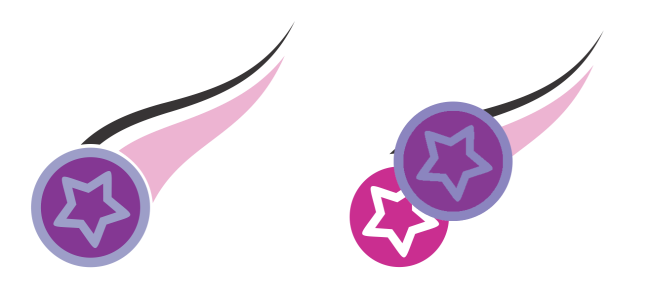
Sie können eine Transparenz von einem Objekt auf ein anderes kopieren. Wenn Sie dieselbe Transparenz anderen Objekten zuweisen oder gleichzeitig die Transparenzattribute mehrerer Objekte in einer Zeichnung ändern möchten, können Sie die Transparenzeinstellungen als Stil speichern. Weitere Informationen zu Stilen finden Sie unter Stile und Stilgruppen.
Sie können Transparenzen auch wieder von Objekten entfernen.
| So kopieren Sie Transparenzen von anderen Objekten |
|
| 1 . | Klicken Sie in der Hilfsmittelpalette auf das Hilfsmittel Transparenz |
| 2 . | Wählen Sie das Objekt aus, auf das Sie die Transparenz kopieren möchten. |
| 3 . | Klicken Sie in der Eigenschaftsleiste auf die Schaltfläche Transparenz kopieren |
| 4 . | Klicken Sie auf das Objekt, von dem Sie die Transparenz kopieren möchten. |
| So frieren Sie den Inhalt einer Transparenz ein |
|
| 1 . | Klicken Sie in der Hilfsmittelpalette auf das Hilfsmittel Transparenz |
| 2 . | Wählen Sie ein Objekt aus, dem eine Transparenz zugewiesen wurde. |
| 3 . | Klicken Sie auf die Schaltfläche Transparenz einfrieren |
| So entfernen Sie Transparenzen |
|
| 1 . | Wählen Sie ein Objekt aus, dem eine Transparenz zugewiesen wurde. |
| 2 . | Klicken Sie im Bereich Transparenz des Andockfensters Eigenschaften auf die Schaltfläche Keine Transparenz |
Die in der Hilfe dokumentierten Funktionen sind in der Vollversion von CorelDRAW Graphics Suite 2019 verfügbar. Einige Funktionen sind in dieser Version des Produkts möglicherweise nicht verfügbar.